自分用。
DL & インストール
1ライセンス$70だがアクチベーションしなくても使える。
※たまに課金催促メッセージが出る。
ダウンロードし終わったらインストール。
「Package Control」のインストール
これはSublimeTextに拡張パッケージを追加する際の管理ツール。
インストール手順
- 次のURLにアクセス。https://sublime.wbond.net/installation#st2
SUBLIME TEXT 2タブにあるコマンドを全てコピー。- SublimeText2のコンソールに貼り付けてエンター(実行)
※コンソールはメニューのView→Show Consoleで開ける。 - 完了したらSublimeText2を再起動
※意外なほど一瞬で終わる。
環境設定
Preferences→Settingsになにやら色々とあるが、Defaultが標準環境設定。Userがユーザー環境設定。Moreは言語別設定、集中モード設定。Key Bindingsに関してもDefaultが標準設定でUserがユーザー設定である。
Fontはフォント設定、Color Schemeはカラースキーマ設定。そのまんまだね。
パッケージを追加する
Ctrl + Shift + Pでコマンドパレットを開く。
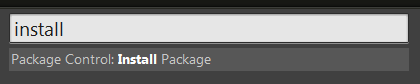
installとタイプするとサジェスト機能でPackage Control: Install Packageが出てくるのでそのままエンター。- パッケージの検索窓に移行するので、そこにインストールしたいパッケージの名前を入力すればOK。
- 欲しいパッケージが引っかかったら選択してでエンターを押せばインストールが始まり、何事もなかったかのように完了する。
パッケージの個別設定
はPreferences→Package Settingsにインストール済みのパッケージ名が出ているのでそこから設定すればOK。